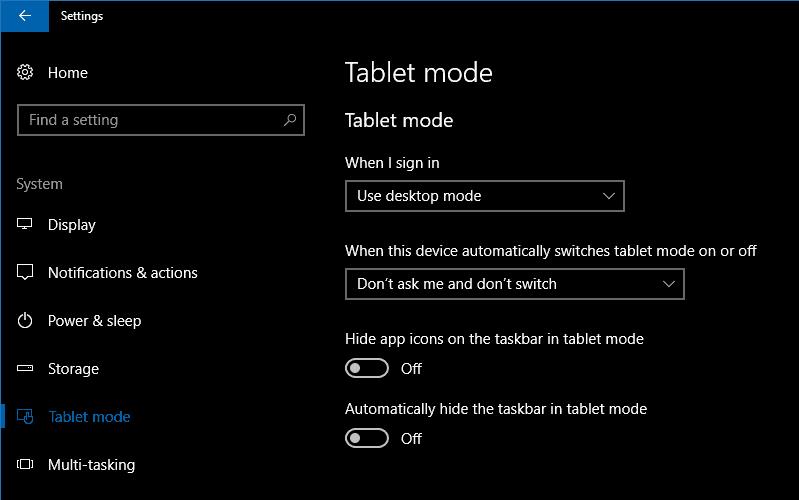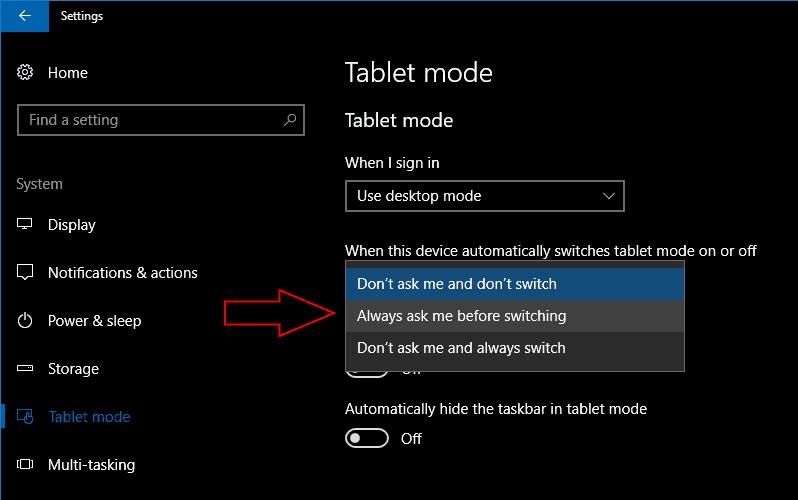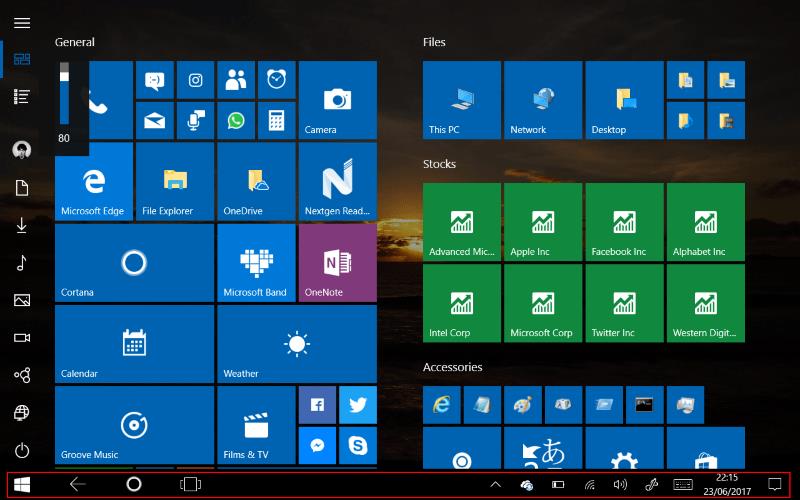Spjaldtölvustillingin í Windows 10 gerir þér kleift að nota stýrikerfið með Start-upplifun á fullum skjá. Það er svipað og upphafsskjárinn í Windows 8, þar sem allt er innan seilingar þegar þú notar snertingu sem aðal innsláttaraðferð. Windows getur sjálfkrafa slökkt á spjaldtölvustillingu þegar þú tengir lyklaborð, sem gerir þér kleift að skipta óaðfinnanlega á milli upphafsskjásins og fullkomins skjáborðs.
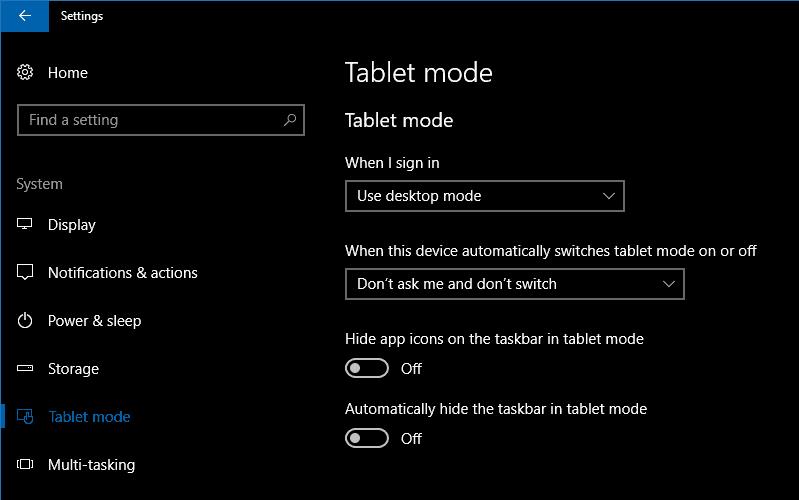
Ef þú ert að nota snertivirkt tæki mun spjaldtölvustillingin líklega vera virkjuð sjálfgefið. Ef það er ekki, geturðu virkjað það handvirkt með því að nota „spjaldtölvuham“ fljótlega rofann í aðgerðamiðstöðinni. Á breytanlegum tölvum eins og Surface Pro frá Microsoft ætti spjaldtölvustillingin að vera stillt þannig að hún fari aftur á skjáborðið þegar lyklaborð er tengt. Til að breyta þessari hegðun skaltu opna Stillingarforritið í flokkinn „Kerfi“ og „Spjaldtölvustilling“ síðuna.
Á þessum skjá muntu sjá allar stillingar sem tengjast spjaldtölvustillingu. Fyrsti fellivalkosturinn, „Þegar ég skrái mig inn,“ gerir þér kleift að velja hvort spjaldtölvuhamur eigi að vera virkur sjálfgefið þegar þú ræsir tækið þitt. Valkostirnir eru "Nota spjaldtölvuham", "Nota skjáborðsstillingu" og "Nota viðeigandi stillingu fyrir vélbúnaðinn minn." Hið síðarnefnda mun leyfa Windows að velja hvort það eigi að nota spjaldtölvuham, byggt á því hvort innsláttaraðferðir fyrir skrifborð eins og mús og lyklaborð séu tengdar.
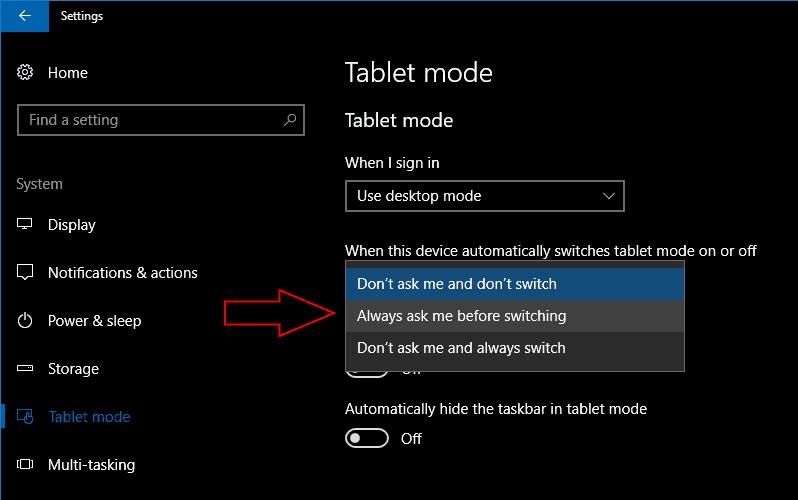
Þú getur breytt því sem gerist þegar þú tengir eða fjarlægir lyklaborð eða tengikví með fellilistanum „Þegar þetta tæki slokknar sjálfkrafa á spjaldtölvuham“. Valmöguleikinn „Ekki spyrja mig og ekki skipta“ mun hunsa breytinguna á uppsetningu tækisins þíns og halda tækinu í þeirri stillingu sem þú varst að nota áður. „Ekki spyrja mig og skipta alltaf“ mun gera hið gagnstæða, alltaf skipta um stillingu án þess að biðja þig um það fyrst. Ef þú ert að leita að því að stjórna rofanum sjálfur skaltu nota „Spyrðu mig alltaf áður en skipt er“ valkostinn til að fá tilkynningu í hvert skipti sem gerir þér kleift að ákveða hvort þú eigir að skipta um spjaldtölvustillingu.
Hnapparnir tveir neðst á síðunni gera þér kleift að sérsníða spjaldtölvuhaminn sjálfan. Þú getur falið verkstikuna í forritum fyrir spjaldtölvustillingu með „Fela verkstikuna sjálfkrafa í spjaldtölvuham“. Þetta gefur þér upplifun sem minnir á Windows 8, sem gerir keyrsluforritinu kleift að nýta allan skjáinn þinn. Þú getur samt strjúkt upp neðst á skjánum til að skoða verkstikuna.
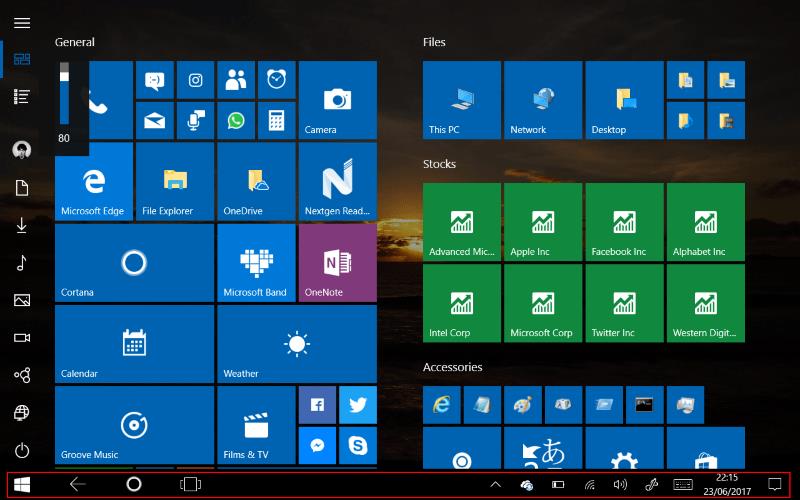
Hinn rofann, „Fela forritatákn á verkstikunni í spjaldtölvuham,“ mun fjarlægja verkstikuna af forritatáknum sem eru í gangi. Þú ert bara eftir með kerfisbakkann og Cortana og Task View hnappana. Þetta gefur þér minna ringulreið á verkefnastikunni á minni spjaldtölvustærðum. Það leiðir einnig til sameinaðra og lágmarks útlits með því að fjarlægja ólík lögun og liti apptáknanna.
Spjaldtölvuhamur hefur ekki margar stillingar sem þú getur breytt. Það sem er í boði gerir þér kleift að búa til Windows spjaldtölvuupplifun sem hentar þínum eigin notkun betur. Með því að sameina stillingarnar geturðu búið til upplifun sem líkist Windows 8 þegar þú notar tækið með snertingu. Það getur síðan sjálfkrafa snúið við fulla borðtölvu þegar þú tengir það við skjáborð, sem býður upp á betri framsetningu á "2-í-1" hugmyndinni. Microsoft hefur ekki breytt spjaldtölvustillingu frá því að Windows 10 kom á markað svo það er mögulegt að fleiri eiginleikar gætu komið á næstu mánuðum, með eða umfram Fall Creators Update.